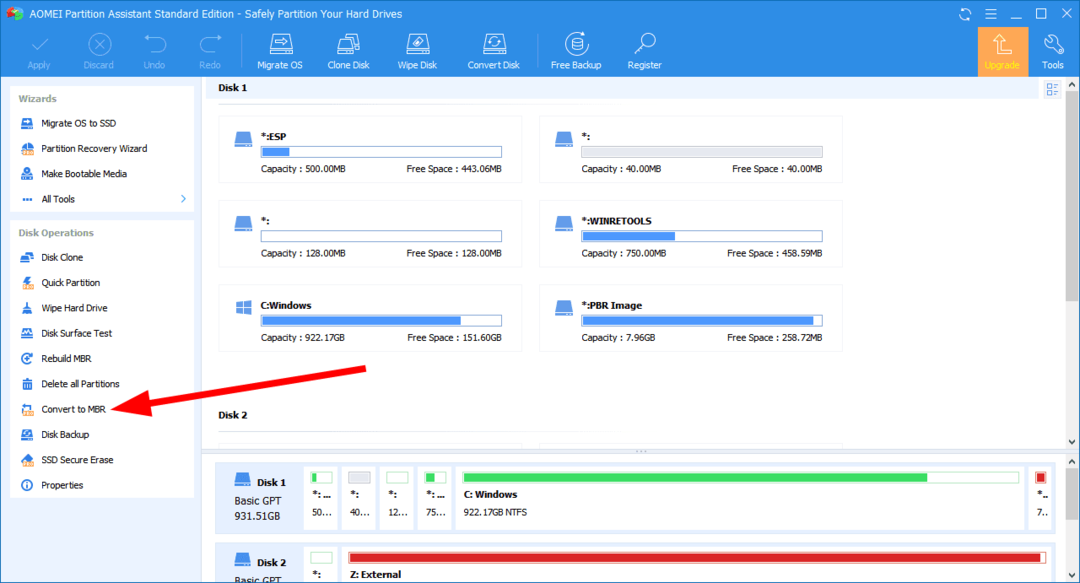- Systémem vyhrazený oddíl se nezobrazuje ve Správě disků, pokud je velikost oddílu menší než 600 MB.
- Tato chyba může být způsobena chybějícím Boot Managerem, protože ukládá informace o spouštění systému Windows.
- Jedním ze způsobů, jak to opravit, je přebudování systémového oddílu spuštěním některých příkazů v příkazovém řádku.
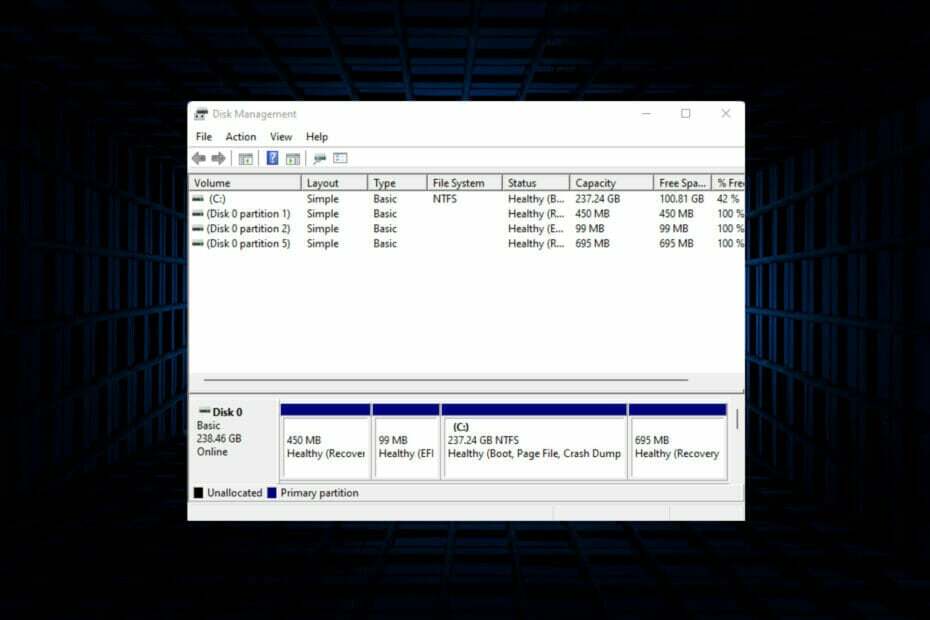
Správce oddílu Tenorshare obsahuje všechny funkce pro správu disků, které potřebujete, v jednoduchém rozhraní, takže tento proces je snadný i pro naprosté začátečníky.
- Vytvořit/Rozdělit/Klonovat/Změnit velikost/Odstranit oddíly
- Změňte štítek svazku a písmeno ovladače
- Převod oddílů mezi NTFS/FAT32/FAT16/FAT12/EXT/HFS
- Kompatibilní s SATA, SCSI, SSSD, IEEE a USB 3.0
- Spravuje vyměnitelná média
Zacházejte se svými oddíly jako profesionál!
Nezobrazuje se systémový rezervovaný oddíl ve Správě disků na vašem zařízení s Windows 10/11? System Reserved Partition neboli SRP je malý oddíl na pevném disku, který ukládá informace o spouštění systému Windows. Pokud se soubor nějak odstraní, mohou nastat problémy se spouštěním operačního systému.
K tomuto problému obvykle dochází, pokud je velikost oddílu menší než 600 MB. Systémem rezervovaný oddíl je k dispozici v Správa disků protože Windows mu nepřiřadí písmeno jednotky. Nebude tedy vidět v Průzkumníku souborů, na rozdíl od jiných jednotek.
Věci by mohly být vážné, kdyby Systémem rezervovaný oddíl je odstraněn ze Správa disků. Pokud k tomu dojde, uživatelé nemusí být schopni aktualizovat Windows na nejnovější verzi nebo v nejhorším případě se vaše zařízení nespustí a zpráva Operační systém nebyl nalezen se objeví na obrazovce.
Protože jde o problém, je nezbytné jej opravit. V této příručce se podíváme na některé metody odstraňování problémů, které mohou pomoci tento problém vyřešit.
Co mohu dělat, když se systémový rezervovaný oddíl nezobrazuje ve Správě disků?
1. Použijte příkazový řádek
- Klikněte na Start a otevřít Nastavení.
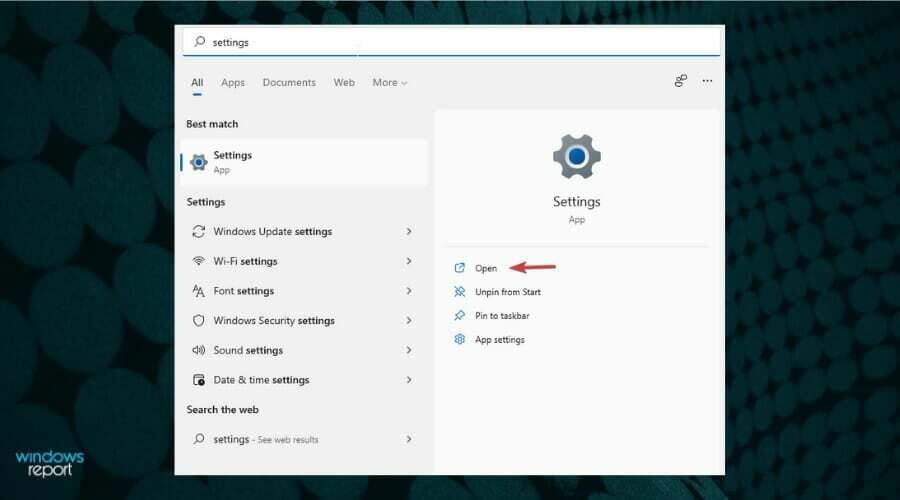
- Přejděte dolů a klikněte na Zotavení.
- Klikněte na Restartovat nyní vedle Pokročilé spuštění.
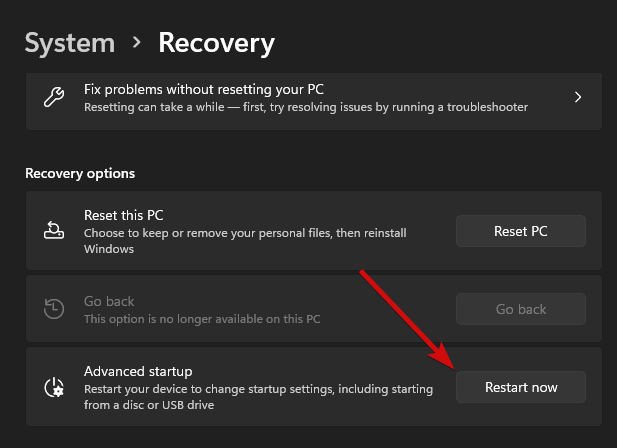
- Jakmile se vaše zařízení restartuje, objeví se modrá obrazovka. Klikněte na Odstraňte problémy.
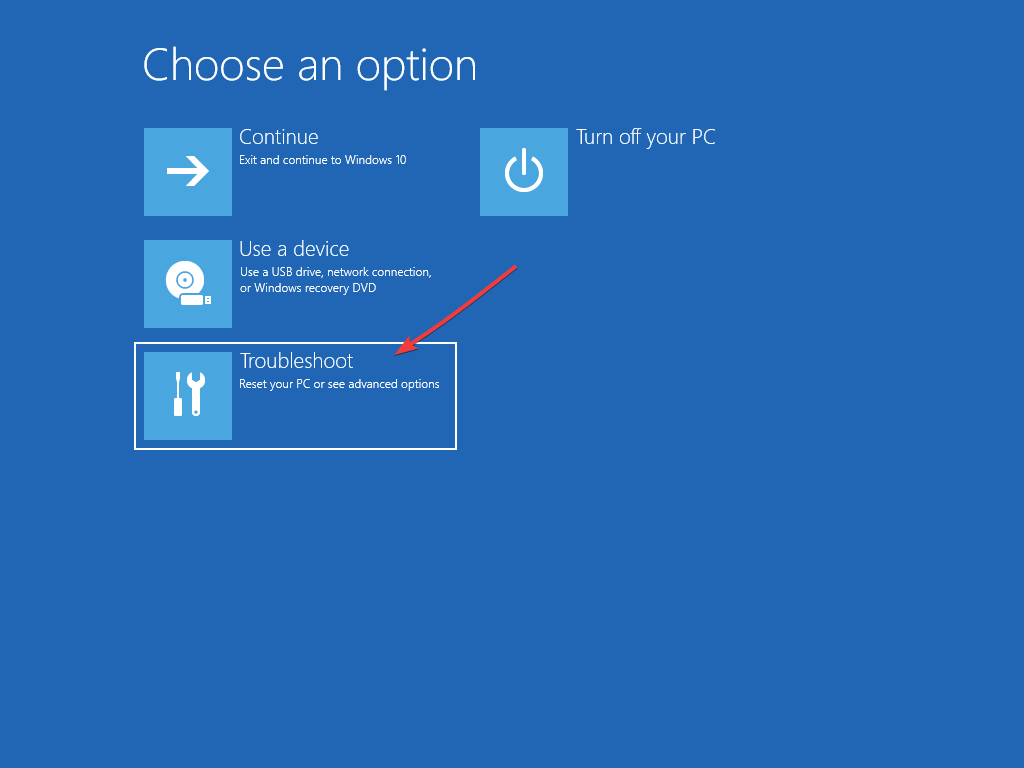
- Na další obrazovce klikněte na Pokročilé možnosti následován Příkazový řádek.
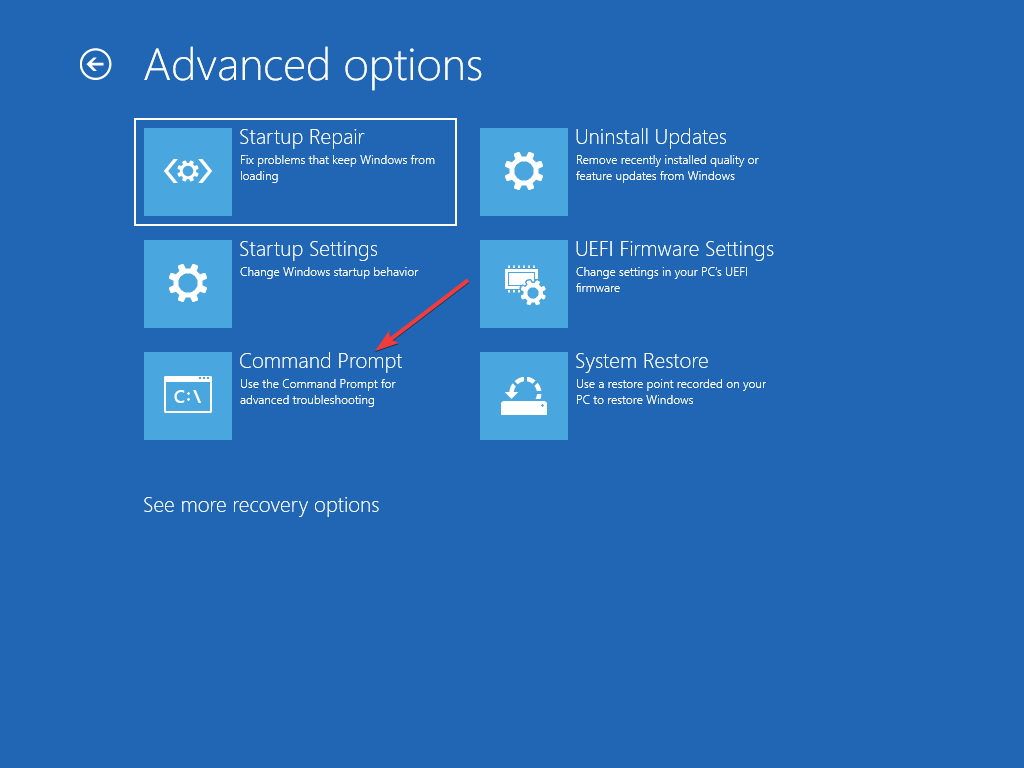
- Zadejte následující příkazy jeden po druhém a stiskněte Vstupte.
bootrec/scarosbootrec/fixbootbootrec/rebuildbcd
- Restartujte zařízení a zkontrolujte, zda se problém s vyhrazeným oddílem systému, který se nezobrazuje ve správě disků, vyřešil.
K tomuto problému může dojít, pokud máte poškozený soubor MBR nebo BCD. Chcete-li to opravit, první věc, kterou potřebujete, je instalační médium vašeho operačního systému. Tady je Jak můžete vytvořit instalační médium Windows 10/11.
- 7 způsobů, jak zprovoznit Windows + Shift + S ve Windows 11
- 3 opravy pro Ve vašem systému byl nalezen ladicí program
- Instalační program NVIDIA nemůže pokračovat? 4 snadné způsoby, jak to opravit
- 5 tipů, jak opravit chybějící ovládací panel NVIDIA ve Windows 11
- Jak opravit neopravitelnou chybu WHEA pro riziko deště 2
2. Znovu sestavit systémový oddíl
- Vložte instalační médium do zařízení.
- Spusťte možnosti obnovení systému a vyberte Odstraňte problémy.
- Poté klikněte na Pokročilé možnosti následován Příkazový řádek.
- Typ bcdboot c:\windows /s c: a udeřit Vstupte. Pokud tak učiníte, vytvoří se spouštěcí konfigurační soubor na systémové jednotce namísto oddílu vyhrazeného systémem.
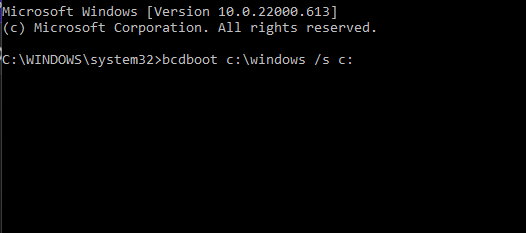
- Jakmile je příkaz vykonán, Spouštěcí soubory byly úspěšně vytvořeny objeví se zpráva.
- Znovu zadejte následující a stiskněte Vstupte.
bootrec /fixmbr - Pokud Prvek nenalezen se zobrazí zpráva, budete muset oddíl aktivovat pomocí a asistent oddílu.
- Jakmile soubor znovu sestavíte pomocí asistenta rozdělení, postupujte podle kroku 1 a znovu vytvořte soubor BCD.
Pokud ve Správě disků chybí systémový oddíl, jediný způsob, jak jej obnovit, je pomocí příkazového řádku pomocí instalačního média Windows. Můžete také provést obnovu oddílu, pokud jej omylem naformátujete nebo odstraníte. Zde je seznam nejlepší software pro správu oddílů to vám může pomoci.
Obě výše uvedené metody odstraňování problémů také vyžadují, abyste se dostali do Režim obnovení, známá také jako nabídka Pokročilé možnosti spuštění v systému Windows. Vstupem do režimu obnovy budete mít přístup k řadě diagnostických opravárenských nástrojů mimo OS.
 Stále máte problémy?Opravte je pomocí tohoto nástroje:
Stále máte problémy?Opravte je pomocí tohoto nástroje:
- Stáhněte si tento nástroj na opravu počítače hodnoceno jako skvělé na TrustPilot.com (stahování začíná na této stránce).
- Klikněte Začni skenovat najít problémy se systémem Windows, které by mohly způsobovat problémy s počítačem.
- Klikněte Spravit vše opravit problémy s patentovanými technologiemi (Exkluzivní sleva pro naše čtenáře).
Restoro byl stažen uživatelem 0 čtenáři tento měsíc.